כיצד להגדיל את השקיפות של תפריט התחלה ושורת המשימות של Windows 10
מיקרוסופט Windows 10 / / March 18, 2020
עודכן לאחרונה ב

שורת המשימות של Windows 10 ותפריט 'התחלה' הם שקופים כברירת מחדל, אך אולי תרצה להוסיף עוד יותר שקיפות. להלן ציוץ של הרישום לעשות בדיוק את זה.
Windows 10 מאפשר שליטה מוגבלת בשקיפות של שורת המשימות, מרכז הפעולות ותפריט התחל. אתה יכול לעשות את זה שקוף או מוצק בהגדרות. כברירת מחדל הוא קצת שקוף, אך אולי תרצה להוסיף רמה גבוהה יותר. להלן מבט כיצד להגדיל את השקיפות על ידי פריצת הרישום.
הגדל את שקיפות תפריט ההתחלה של Windows 10
ראשית, השתמש בקיצור המקשים מפתח Windows + R ו סוג:רגדיט ולחץ על Enter או לחץ על אישור.
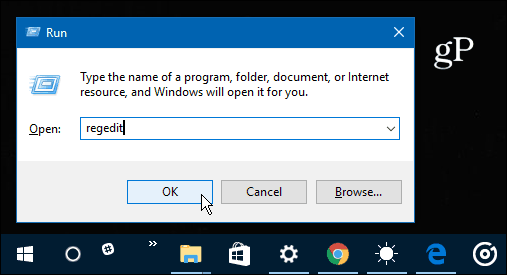
לאחר מכן נווט אל הנתיב הבא:
HKEY_CURRENT _USER \ SOFTWARE \ Microsoft \ Windows \ CurrentVersion \ נושאים \ התאמה אישית

משם, לחץ פעמיים על אפשר שקיפות ולשנות את ערכו מ- 1 ל- 0 ולחץ על אישור.
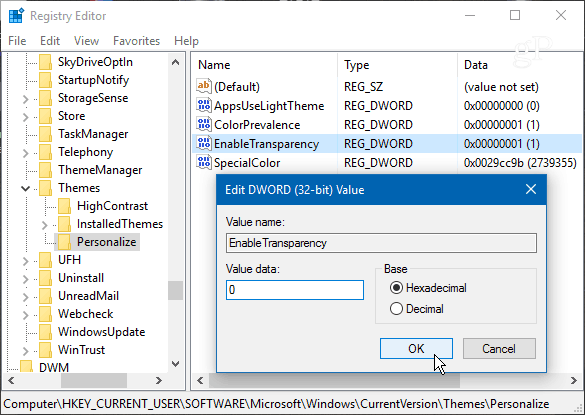
אין צורך לבצע הפעלה מחדש. למעשה, לאחר שינוי הערך לאפס פגע במפתח Windows ותראה את ההבדל. אם אינך חובב המראה פשוט שנה את מקש EnableTransparency בחזרה לערך של אחד.
כך נראית שקיפות ברירת המחדל:
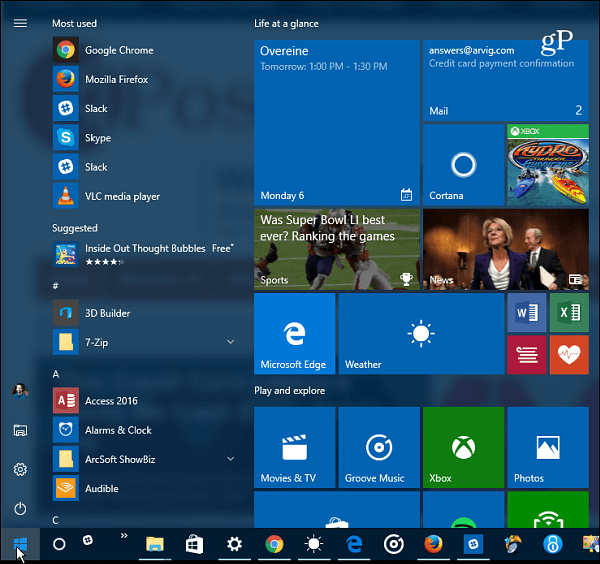
והנה זה לאחר שינוי ערך הרישום - הרבה יותר שקוף:
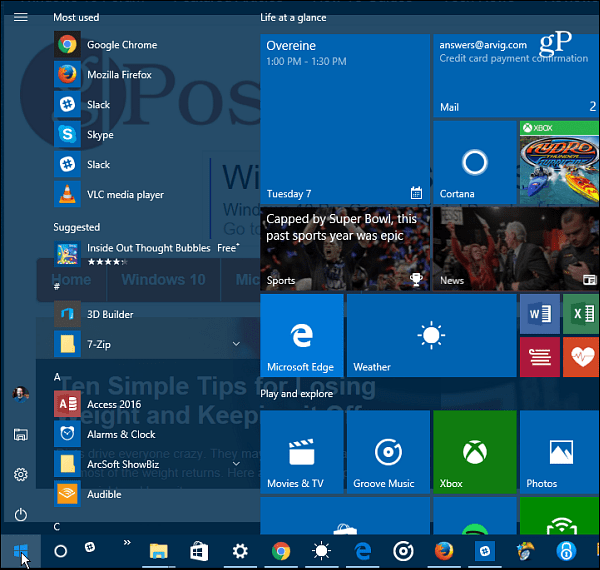
הגדל את השקיפות של שורת המשימות של Windows 10
אם ברצונך לשנות את השקיפות של שורת המשימות, עבור אל הנתיב הבא ברישום:
HKEY_LOCAL_MACHINE \ SOFTWARE \ Microsoft \ Windows \ CurrentVersion \ Explorer \ Advanced
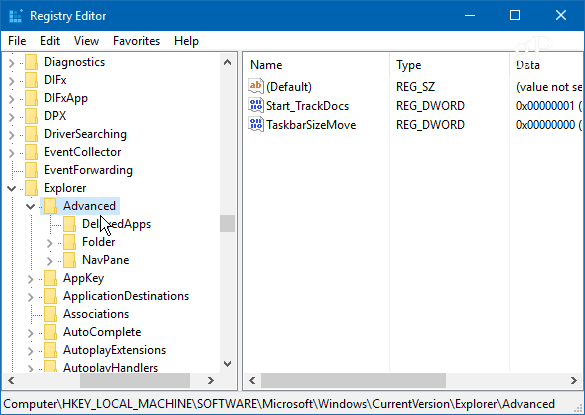
עכשיו אתה צריך ליצור ערך חדש של 32 סיביות DWORD ולתת לו שם UseOLED סרגל המשימות שקיפות ותן לו ערך של 1.
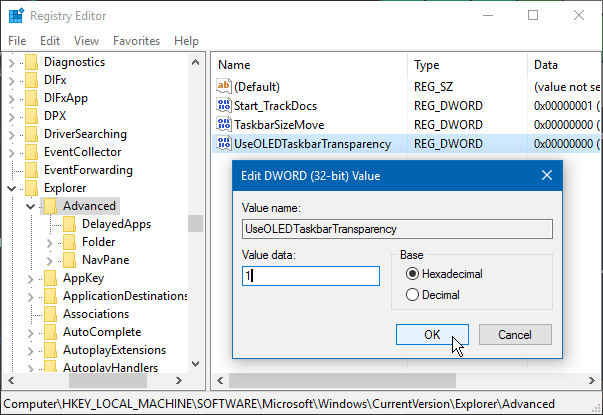
כדי לאלץ את השינוי, עבור אל הגדרות> התאמה אישית> צבעים והפעל את כפתור ההפעלה התחל, שורת המשימות ומרכז הפעולה שוב ושוב.
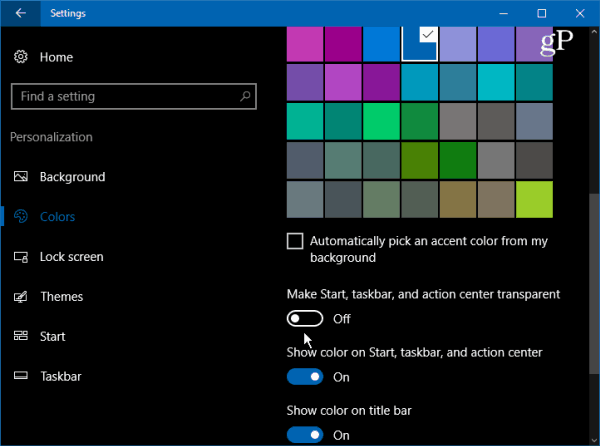
כך נראה כברירת מחדל:
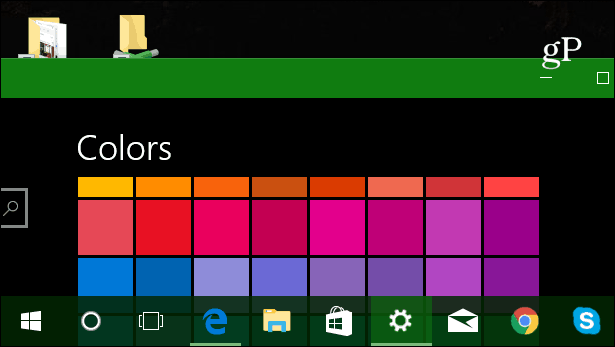
והנה למה לצפות לאחר ביצוע השינויים ברישום:
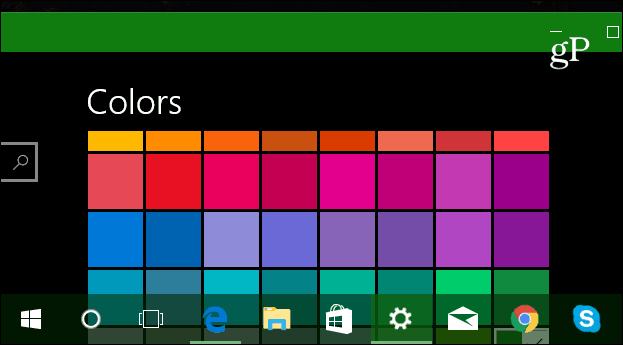
יהיה נחמד לראות בקרת מחוון בהגדרות שתאפשר לך לכוונן את השקיפות. משהו כמו המחוון לטמפרטורת הצבע של אור הלילה (נקרא בעבר אור כחול) תכונה ב- עדכון יוצרי Windows 10.
ובכל זאת, זה טריק מדליק לנסות אם תרצו לקבל יותר שליטה על מראה ממשק המשתמש של Windows. נסה ותן לנו לדעת מה אתם חושבים בסעיף התגובות למטה.



